苹果手机怎么设置动态壁纸锁屏 苹果手机动态锁屏壁纸设置方法
更新时间:2023-12-25 14:45:53作者:yang
苹果手机的动态壁纸锁屏设置方法让我们可以给手机锁屏界面增添更多的个性化元素,动态壁纸不仅可以为我们带来更加生动的视觉效果,还能让我们在每次解锁手机时都感受到不同的艺术享受。苹果手机的动态锁屏壁纸设置方法非常简单,只需几个简单的步骤,就可以让我们的手机焕发出与众不同的魅力。无论是选择自带的动态壁纸,还是从App Store下载第三方提供的动态壁纸,都能让我们的手机锁屏界面焕然一新。让我们一起来了解一下苹果手机怎么设置动态壁纸锁屏吧!
具体方法:
1.首先打开手机的设置。(一般苹果手机功能方面的操作都是在设置里面完成的。)
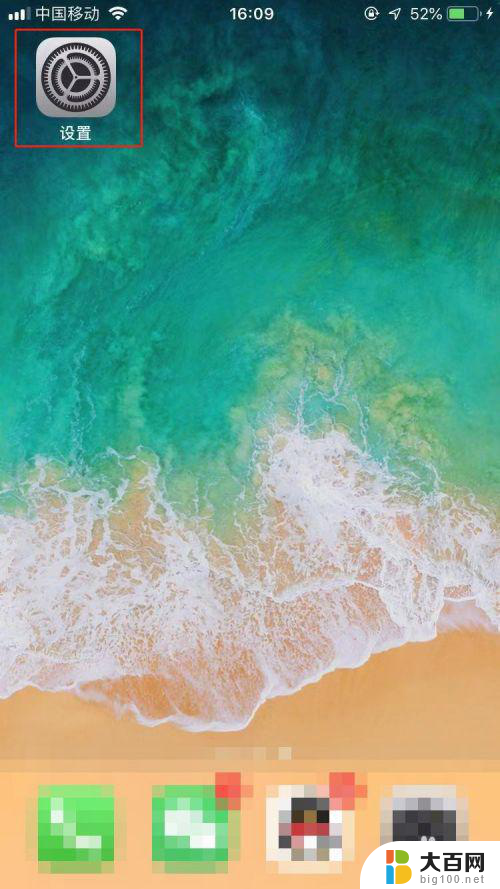
2.在设置里面选择墙纸。

3.然后选取新的墙纸。
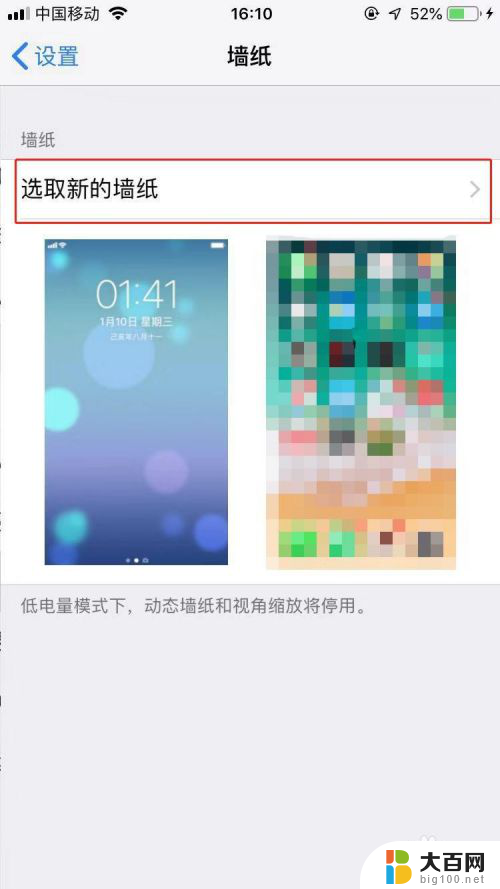
4.这里可以选择自己相册里面的动态图片作为锁屏壁纸,也可以选择系统自带的动态壁纸。(以系统自带的图片为例)
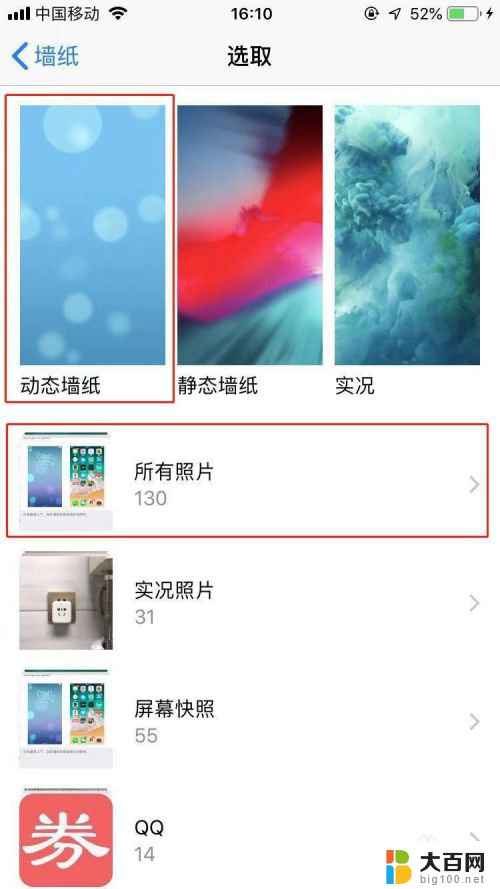
5.这里就是系统自带的所有动态图片了,图片相对单调,今天只作为一个示范。
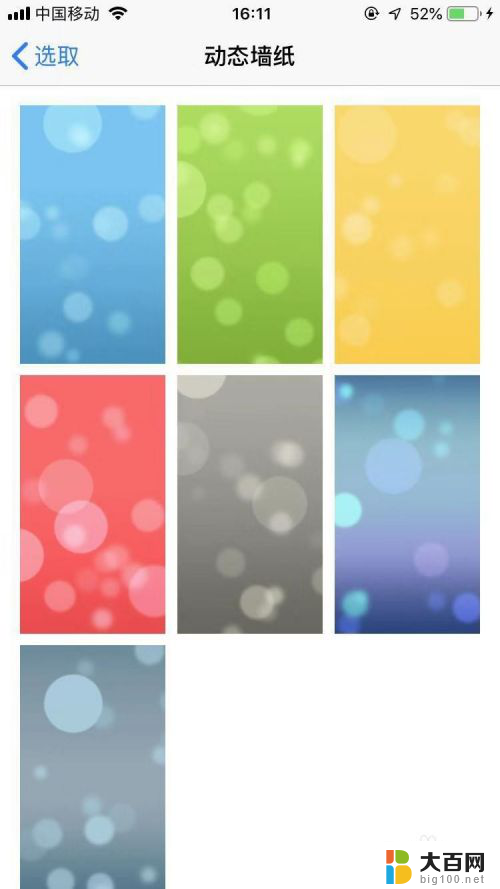
6.任意选择一个图片,点击右下角的设定。

7.如果只是需要锁屏壁纸,那么可以选择设定锁定屏幕。如果同时设定,主屏幕和锁屏会使相同的一张动图。

8.设定好后我们锁定屏幕然后按一下电源键就可以看到效果啦!

以上就是如何设置苹果手机的动态壁纸锁屏的全部内容,如果遇到这种情况,可以按照以上步骤解决,非常简单快速。
苹果手机怎么设置动态壁纸锁屏 苹果手机动态锁屏壁纸设置方法相关教程
- 苹果11设置动态壁纸 苹果11手机怎样设置动态壁纸
- vivo手机怎么改锁屏壁纸 vivo手机怎么设置动态锁屏壁纸
- 苹果11手机怎么设置动态壁纸 苹果11手机如何设置动态壁纸步骤
- 苹果视频怎么做成动态壁纸 iPhone视频动态壁纸设置方法
- 抖音锁屏动态壁纸怎么设置 抖音动态壁纸设置教程
- 苹果手机怎么把视频做成壁纸 苹果手机视频动态壁纸设置方法
- 苹果怎么设置自己的壁纸 苹果手机壁纸设置方法
- 如何设置苹果锁屏壁纸 iPhone怎么设置锁屏壁纸步骤
- 苹果有桌面壁纸吗 苹果动态壁纸设置教程
- 怎么把抖音动态壁纸设置成锁屏壁纸 抖音动态壁纸锁屏设置教程
- 苹果进windows系统 Mac 双系统如何使用 Option 键切换
- win开机不显示桌面 电脑开机后黑屏无法显示桌面解决方法
- windows nginx自动启动 Windows环境下Nginx开机自启动实现方法
- winds自动更新关闭 笔记本电脑关闭自动更新方法
- 怎样把windows更新关闭 笔记本电脑如何关闭自动更新
- windows怎么把软件删干净 如何在笔记本上彻底删除软件
电脑教程推荐